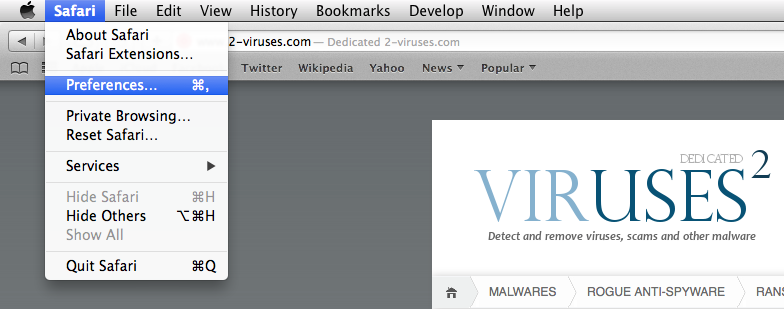SalesChecker è l’ennesima applicazione maligna classificata come PPI (programma potenzialmente indesiderato) e adware. Anche se gli sviluppatori di questo software promettono che si tratta di uno strumento utile, che aiuterà a risparmiare tempo e denaro mentre si fanno acquisti online fornendo vari coupon, sconti e offerte commerciali, non è vero. SalesChecker non farà risparmiare né tempo né denaro, perché I suoi annunci sono supportati e sponsorizzati da terzi, il che significa che mostrerà pop-up che non necessariamente corrispondono alle migliori offerte online. Gli annunci di SalesChecker solitamente compaiono su siti web di e-commerce, come eBay o Amazon, e offrono di acquistare alcuni beni particolari a prezzi più contenuti. Questo non è vero, e non ci si dovrebbe fidare, dato che questi annunci arrivano da terzi e la maggior parte delle volte sono fasulli. Il problema con SalesChecker è che, per guadagnare di più, i proprietari permettono praticamente a chiunque di pubblicizzare utilizzando il loro network pubblicitario. Detto questo, vari cyber criminali, come sviluppatori di malware o truffatori, sono liberi di promuovere i loro servizi o beni su SalesChecker, e questo mette l’utente in grande pericolo per le possibili infezioni con virus pericolosi o truffe. Ecco perché non si dovrebbe cliccare su questi annunci procurati da SalesChecker. Tuttavia, se così si facesse, si verrebbe immediatamente reindirizzati sui siti web di terzi che potrebbero essere infettati da cyber criminali e potrebbero risultare nell’attacco verso l’OS da malware o truffe.
SalesChecker funziona come un’aggiunta per browser, che può essere installata su tutti i browser web più popolari, come Google Chrome, Mozilla Firefox e Internet Explorer. Funziona perfettamente su tutte le versioni dell’OS Windows, da Windows XP a Windows 8.1. Come s vede, quest’applicazione maligna e indesiderata non è disponibile su Mac, quindi, gli amanti della Apple, possono stare rilassati, almeno per ora. Non solo questi annunci di SalesChecker sono fasulli e maligni, sono anche fastidiosi. Ogni volta che si naviga in Internet utilizzando il browser web preferito, SalesChecker mostrerà annunci in tutti i tipi di formato, pop-up, pop-under, in-testo o annunci banner. Se il computer è stato infettato da SalesChecker, questo si avvierà automaticamente ogni volta che si utilizza il computer. Ogni volta che si apre il browser web, una nuova scheda sarà aperta da SalesChecker.
Se si visita il suo sito web ufficiale www.saleschecker.info, e si dà un’occhiata alla Politica sulla Privacy, ecco che si trova un rigo che afferma:
Mentre utilizzi il nostro Sito, potremmo chiederti di fornirci alcune informazioni personalmente identificabili che potrebbero essere utilizzate per contattarti o identificarti. Le informazioni personalmente identificabili potrebbero includere, ma non limitarsi a, nome, indirizzo e-mail, indirizzo postale e numero di telefono (“Informazioni Personali”). Come molti operatori di sito, raccogliamo informazioni che il tuo browser invia ogni volta che visiti il nostro Sito (“Log Data”). Questi Log Data potrebbero includere informazioni come il tuo Protocollo Internet (“IP”) del computer, tipo di browser, versione del browser, le pagine del nostro Sito che visiti, l’ora e la data in cui lo visiti, il tempo passato su queste pagine e altre statistiche.
In altre parole, questo significa che i dati personali saranno raccolti e trasferiti a terzi. Questi modificheranno i loro annunci di conseguenza alle informazioni fornite, li renderanno più rilevanti e attraenti in base alle abitudini di navigazione web. Lo scopo principale di SalesChecker è spingere l’utente a cliccare su questi annunci, perché i creatori di quest’applicazione vengono pagati per ogni click. Generano traffico web e raccolgono i guadagni collegati.
Forse si è notato che non esiste nessun pulsante di download su www.saleschecker.info. Questo perché il malware viene distribuito collegato con altri software gratuiti che possono essere trovati su Internet. Es. quando si scarica e installa qualche freebie da un sito web dall’apparenza sospetta, c’è la possibilità che SalesChecker verrà scaricato di conseguenza. Per evitare che questo accada, bisogna stare molto attenti durante l’installazione di tale software gratuito. Non saltare nessun passaggio (basta non cliccare semplicemente sui pulsanti “avanti” e “accetto” prima di aver letto tutto per intero) e optare per una modalità d’installazione personalizzata o avanzata, se possibile. Questo permetterà di visualizzare tutte le opzioni disponibili. Cercare varie caselle di conferma, dato che possono essere già selezionate. Solitamente sono mostrati in caratteri molto piccoli, rendendosi quasi invisibili. Se si vede che qualche software o barra degli strumenti aggiuntiva sarà installata senza averne coscienza, non permetterlo, dato che potrebbe essere un malware. Se fosse troppo tardi e il computer fosse già stato infettato, raccomandiamo vivamente di scansionarlo con un anti-malware affidabile, come Spyhunter o malwarebytes. Questo rileverà la minaccia e la rimuoverà automaticamente. Per di più, una di queste applicazioni proteggerà il computer anche da minacce simili future. Se non si desidera scaricare qualche software aggiuntivo e si desidera farlo da soli, è possibile farlo seguendo la nostra guida alla rimozione passo per passo di SalesChecker di seguito.
Come liberarsi di SalesChecker virus
Come rimuovere SalesChecker utilizzando il Pannello di Controllo di Windows.
Molti hijacker e adware come SalesChecker installano alcuni dei loro componenti sia come dei regolari programmi di Windows sia come software aggiuntivi. Questa parte dei malware può essere disinstallata dal Pannello di Controllo. Per accedere, fai la seguente.
- Start->Pannello di Controllo (versioni precedenti Windows) o premi il pulsante di Windows->Cerca e digita Pannello di Controllo (Windows 8);

- Scegli Disinstalla Programma;

- Scorri l’elenco dei programmi e seleziona le voci relative a SalesChecker .

- Clicca sul pulsante disinstalla.

- Nella maggior parte dei casi I programmi anti-malware riescono meglio a identificare I parassiti correlati, ti raccomando quindi di installare Spyhunter per identificare gli altri programmi che potrebbero essere parte dell’infezione.

Questo metodo non rimuoverà alcuni plug-in del browser, dovrai quindi procedure con la parte successiva di questa guida alla rimozione.
Rimuovere SalesChecker dai tuoi browser
“
TopRimuovere SalesChecker da Firefox
- Clicca sul menu nell’angolo superiore destro di Mozilla e seleziona l’icona “Componenti aggiuntivi” (o premi Ctrl+Shift+A sulla tua tastiera).

- Vai su Elenco estensioni e component aggiuntivi, rimuovi qualsiasi cosa sia legato a SalesChecker e le voci con le quali non sei familiare. Se non conosci l’estensione e non è stata creata da Mozilla, Google, Microsoft, Oracle o Adobe probabilmente non ti serve.

(Opzionale) Ripristinare le impostazioni del browser
Se stessi riscontrando ancora problemi legati a SalesChecker, ripristina le impostazioni del tuo browser con quelle predefinite.
- Clicca sul pulsante del menu nell’angolo superiore destro di Mozilla Firefox. Clicca sul pulsante Apri la guida

- Scegli Risoluzione dei problemi dal menu.

- Clicca sul pulsante Ripristina Firefox.

- Clicca sul pulsante Ripristina Firefox nella schermata di conferma Mozilla Firefox si chiuderà e modificherà le impostazioni con quelle predefinite.

Se non riuscissi a ripristinare le impostazioni del browser e i problemi persistessero, scansiona il tuo sistema con un programma anti-malware.
“
TopRimuovere le estensioni malevole da Internet Explorer
- Premi l’icona a forma di ingranaggio->Gestione componenti aggiuntivi.

- Vai a Barre degli strumenti ed estensioni. Rimuovi qualsiasi cosa sia legato a SalesChecker e gli elementi che non conosci e che sono stati creati da Google, Microsoft, Yahoo, Oracle o Adobe.

- Chiudi le Opzioni.
(Opzionale) Ripristinare le impostazioni del browser.
Se continuassi ad avere problemi legati a SalesChecker, ripristina il tuo browser con le impostazioni predefinite.
- Premi l’icona a forma di ingranaggio ->Opzioni Internet.

- Scegli la scheda Avanzate e clicca sul pulsante Reimposta.

- Seleziona “Elimina le impostazioni personali” e clicca sul pulsante Reimposta.

- Clicca sul pulsante Chiudi nella schermata di conferma, quindi chiudi il tuo browser.

Se non riuscissi a ripristinare le impostazioni del tuo browser e il problema persistesse, scansiona il tuo sistema con un anti-malware.
“
TopRimuovere SalesChecker da Chrome
- Clicca sul pulsante del menu nell’angolo superiore sinistro della finestra di Google Chrome Seleziona “Impostazioni”.

- Clicca su “Estensioni” nella barra del menu di sinistra.

- Vai nell’elenco delle estensioni e rimuovi i programmi che non ti servono, specialmente quelli simili a SalesChecker. Clicca sull’icona del cestino vicino a SalesChecker o ad altri componenti aggiuntivi che vuoi rimuovere.

- Premi il pulsante “Rimuovi ” nella finestra di conferma.

- Riavvia Chrome.
(Opzionale) Ripristinare le impostazioni del browser
Se avessi ancora problemi legati a SalesChecker, ripristina le impostazioni del tuo browser con quelle predefinite.
- Clicca sul pulsante del menu di Chrome (tre line orizzontali) e seleziona Impostazioni.

- Vai alla fine della pagina e clicca sul pulsante Ripristino delle impostazioni.

- Clicca sul pulsante Ripristina nella schermata di conferma.

Se non riuscissi a ripristinare le impostazioni del browser e il problema persistesse, scansiona il tuo sistema con un programma ani-malware.
Strumenti di Malware rimozione automatica
(Win)
Nota: processo Spyhunter fornisce la rilevazione del parassita come Saleschecker e aiuta a la sua rimozione per libero. prova limitata disponibile, Terms of use, Privacy Policy, Uninstall Instructions,
(Mac)
Nota: processo Combo Cleaner fornisce la rilevazione del parassita come Saleschecker e aiuta a la sua rimozione per libero. prova limitata disponibile,